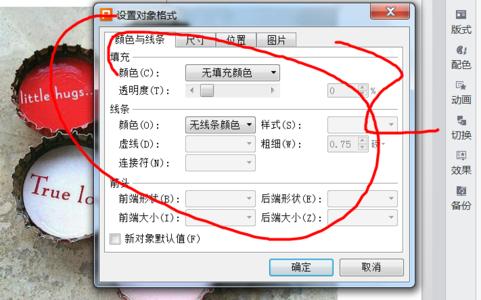在使用excel的时候会需要用到设置图片的技巧,设置图片格式可以进行对图片进行处理,如果不懂得如何使用设置图片技巧的朋友不妨一起来研究学习一番,接下来是小编为大家带来的excel2007设置图片格式的方法,供大家参考。
excel2007设置图片格式的方法(一)
步骤1:打开你所需要编辑的excel文档
步骤2:在excel文档中选取要转换图片的区域。
步骤3:在【开始】菜单下点击最左边【粘贴】下面的小三角,在下面功能中点击【以图片格式】中的【复制为图片】。
步骤4:弹出【复制图片】对话框,在外观里面有如屏幕所示和如打印效果两个选择,这个由自己习惯决定,点击【确定】。
步骤5:在【开始】菜单下点击最左边【粘贴】下面的小三角,在下面功能中点击【以图片格式】中的【粘贴为图片】。
步骤6:Excel表中出现你所选择区域的图片,可以随意粘贴你需要的word或其他文档中如图所示:
excel2007设置图片格式的方法(二)
步骤1:如果你电脑登录着QQ,直接打开你所需要编辑的excel文档。
步骤2:同时按下键盘中CTRL+ALT+A,鼠标就会变成彩色,左击鼠标左键,拉动鼠标,选择区域来进行截图,当选定相应的区域之后,点击【完成】。
步骤3:在你需要的word或其他文档中空白处右击,选择【粘贴】
步骤4:Excel表中出现你所选择区域的图片,可以随意粘贴你需要的word或其他文档中如图所示:

看了excel2007设置图片格式的方法还看了:
1.excel2007修改图片的方法
2.怎么给Excel2007设置漂亮的背景图片
3.excel插入图片的方法
4.excel2007怎么使用照片功能
5.excel 2007平铺图片的方法
6.excel 2007图片压缩的方法
7.怎么将EXCEL2007中的数据保存为图片
 爱华网
爱华网